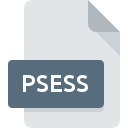
Extensión de archivo PSESS
Visual Studio Performance Session Format
-
DeveloperMicrosoft
-
Category
-
Popularidad3 (5 votes)
¿Qué es el archivo PSESS?
El sufijo del nombre de archivo PSESS se usa principalmente para los archivos Visual Studio Performance Session Format. Microsoft definió el estándar de formato Visual Studio Performance Session Format. Los archivos PSESS son compatibles con las aplicaciones de software disponibles para dispositivos que ejecutan Windows. El archivo PSESS pertenece a la categoría Archivos de desarrollo al igual que 1205 otras extensiones de nombre de archivo que figuran en nuestra base de datos. El software más popular que admite archivos PSESS es Microsoft Visual Studio. El software Microsoft Visual Studio fue desarrollado por Microsoft Corporation, y en su sitio web oficial puede encontrar más información sobre los archivos PSESS o el programa de software Microsoft Visual Studio.
Programas que admiten la extensión de archivo PSESS
Los programas que pueden manejar archivos PSESS son los siguientes. Los archivos con la extensión PSESS, al igual que cualquier otro formato de archivo, se pueden encontrar en cualquier sistema operativo. Los archivos en cuestión pueden transferirse a otros dispositivos, ya sean móviles o estacionarios, sin embargo, no todos los sistemas pueden manejar dichos archivos de manera adecuada.
¿Cómo abrir un archivo PSESS?
Puede haber múltiples causas por las que tiene problemas al abrir archivos PSESS en un sistema dado. Lo que es importante, todos los problemas comunes relacionados con los archivos con la extensión PSESS pueden ser resueltos por los propios usuarios. El proceso es rápido y no involucra a un experto en TI. La lista a continuación lo guiará a través del proceso de abordar el problema encontrado.
Paso 1. Obtenga el Microsoft Visual Studio
 Los problemas para abrir y trabajar con archivos PSESS probablemente tengan que ver con la falta de software adecuado compatible con los archivos PSESS presentes en su máquina. Para solucionar este problema, vaya al sitio web para desarrolladores Microsoft Visual Studio, descargue la herramienta e instálela. Es así de fácil En la parte superior de la página se puede encontrar una lista que contiene todos los programas agrupados en función de los sistemas operativos compatibles. El método más seguro para descargar Microsoft Visual Studio instalado es ir al sitio web del desarrollador (Microsoft Corporation) y descargar el software utilizando los enlaces provistos.
Los problemas para abrir y trabajar con archivos PSESS probablemente tengan que ver con la falta de software adecuado compatible con los archivos PSESS presentes en su máquina. Para solucionar este problema, vaya al sitio web para desarrolladores Microsoft Visual Studio, descargue la herramienta e instálela. Es así de fácil En la parte superior de la página se puede encontrar una lista que contiene todos los programas agrupados en función de los sistemas operativos compatibles. El método más seguro para descargar Microsoft Visual Studio instalado es ir al sitio web del desarrollador (Microsoft Corporation) y descargar el software utilizando los enlaces provistos.
Paso 2. Verifica que tienes la última versión de Microsoft Visual Studio
 ¿Aún no puede acceder a los archivos PSESS aunque Microsoft Visual Studio esté instalado en su sistema? Asegúrese de que el software esté actualizado. A veces, los desarrolladores de software introducen nuevos formatos en lugar de los que ya son compatibles con las nuevas versiones de sus aplicaciones. Esta puede ser una de las causas por las cuales los archivos PSESS no son compatibles con Microsoft Visual Studio. La versión más reciente de Microsoft Visual Studio es compatible con versiones anteriores y puede manejar formatos de archivo compatibles con versiones anteriores del software.
¿Aún no puede acceder a los archivos PSESS aunque Microsoft Visual Studio esté instalado en su sistema? Asegúrese de que el software esté actualizado. A veces, los desarrolladores de software introducen nuevos formatos en lugar de los que ya son compatibles con las nuevas versiones de sus aplicaciones. Esta puede ser una de las causas por las cuales los archivos PSESS no son compatibles con Microsoft Visual Studio. La versión más reciente de Microsoft Visual Studio es compatible con versiones anteriores y puede manejar formatos de archivo compatibles con versiones anteriores del software.
Paso 3. Asignar Microsoft Visual Studio a PSESS archivos
Si el problema no se ha resuelto en el paso anterior, debe asociar los archivos PSESS con la última versión de Microsoft Visual Studio que haya instalado en su dispositivo. El método es bastante simple y varía poco entre los sistemas operativos.

Cambie la aplicación predeterminada en Windows
- Haga clic derecho en el archivo PSESS y elija opción
- Haga clic en y luego seleccione la opción
- El último paso es seleccionar proporcionar la ruta del directorio a la carpeta donde está instalado Microsoft Visual Studio. Ahora todo lo que queda es confirmar su elección seleccionando Usar siempre esta aplicación para abrir archivos PSESS y hacer clic en .

Cambie la aplicación predeterminada en Mac OS
- En el menú desplegable, al que se accede haciendo clic en el archivo con la extensión PSESS, seleccione
- Encuentra la opción haz clic en el título si está oculto
- Seleccione Microsoft Visual Studio y haga clic en
- Finalmente, un Este cambio se aplicará a todos los archivos con el mensaje de extensión PSESS debería aparecer. Haga clic en el botón para confirmar su elección.
Paso 4. Verifique que el PSESS no esté defectuoso
¿Seguiste de cerca los pasos enumerados en los puntos 1-3, pero el problema sigue presente? Debe verificar si el archivo es un archivo PSESS adecuado. No poder acceder al archivo puede estar relacionado con varios problemas.

1. El PSESS puede estar infectado con malware; asegúrese de escanearlo con una herramienta antivirus.
Si el PSESS está realmente infectado, es posible que el malware esté bloqueando su apertura. Escanee inmediatamente el archivo con una herramienta antivirus o escanee todo el sistema para asegurarse de que todo el sistema esté seguro. El archivo PSESS está infectado con malware? Siga los pasos sugeridos por su software antivirus.
2. Asegúrese de que el archivo con la extensión PSESS esté completo y sin errores
¿Recibió el archivo PSESS en cuestión de otra persona? Pídale que lo envíe una vez más. Durante el proceso de copia del archivo pueden producirse errores que hacen que el archivo esté incompleto o dañado. Esta podría ser la fuente de problemas encontrados con el archivo. Al descargar el archivo con la extensión PSESS de Internet, puede producirse un error que da como resultado un archivo incompleto. Intenta descargar el archivo nuevamente.
3. Asegúrese de tener los derechos de acceso adecuados
A veces, para acceder a los archivos, el usuario debe tener privilegios administrativos. Cierre sesión en su cuenta actual e inicie sesión en una cuenta con suficientes privilegios de acceso. Luego abra el archivo Visual Studio Performance Session Format.
4. Compruebe si su sistema puede manejar Microsoft Visual Studio
Los sistemas operativos pueden tener suficientes recursos gratuitos para ejecutar la aplicación que admite archivos PSESS. Cierre todos los programas en ejecución e intente abrir el archivo PSESS.
5. Asegúrese de tener instalados los últimos controladores y actualizaciones y parches del sistema
Las últimas versiones de programas y controladores pueden ayudarlo a resolver problemas con los archivos Visual Studio Performance Session Format y garantizar la seguridad de su dispositivo y sistema operativo. Los controladores o el software obsoletos pueden haber causado la incapacidad de usar un dispositivo periférico necesario para manejar archivos PSESS.
¿Quieres ayudar?
Si dispones de información adicional acerca de la extensión de archivo PSESS estaremos agradecidos si la facilitas a los usuarios de nuestra página web. Utiliza el formulario que se encuentra aquí y mándanos tu información acerca del archivo PSESS.

 Windows
Windows 
